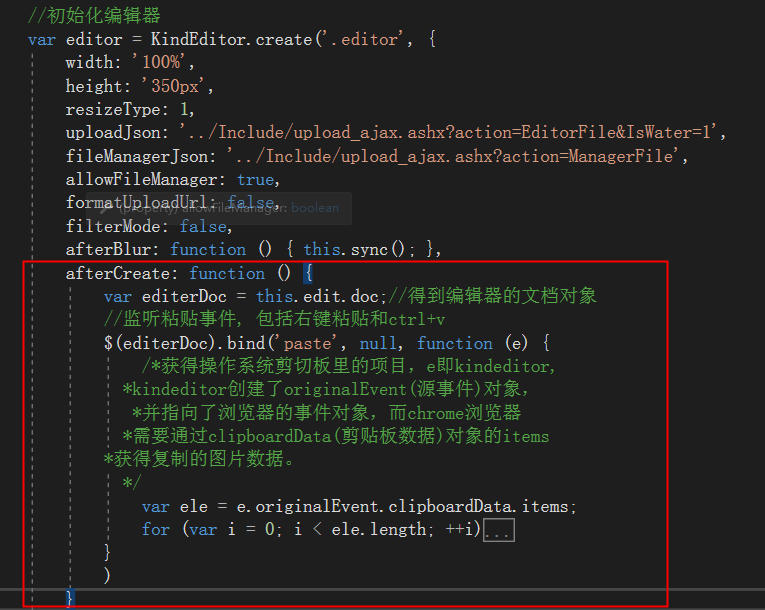实例代码如下:
afterCreate: function () {
var editerDoc = this.edit.doc;//得到编辑器的文档对象
//监听粘贴事件, 包括右键粘贴和ctrl+v
$(editerDoc).bind('paste', null, function (e) {
/*获得操作系统剪切板里的项目,e即kindeditor,
*kindeditor创建了originalEvent(源事件)对象,
*并指向了浏览器的事件对象,而chrome浏览器
*需要通过clipboardData(剪贴板数据)对象的items
*获得复制的图片数据。
*/
var ele = e.originalEvent.clipboardData.items;
for (var i = 0; i < ele.length; ++i) {
//判断文件类型
if (ele[i].kind == 'file' && ele[i].type.indexOf('image/') !== -1) {
var file = ele[i].getAsFile();//得到二进制数据
//创建表单对象,建立name=value的表单数据。
var formData = new FormData();
formData.append("imgFile", file);//name,value
//用jquery Ajax 上传二进制数据
$.ajax({
url: '../Include/upload_ajax.ashx?action=EditorFile&IsWater=1',
type: 'POST',
data: formData,
// 告诉jQuery不要去处理发送的数据
processData: false,
// 告诉jQuery不要去设置Content-Type请求头
contentType: false,
dataType: "json",
beforeSend: function () {
//console.log("正在进行,请稍候");
},
success: function (responseStr) {
//上传完之后,生成图片标签回显图片,假定服务器返回url。
var src = responseStr.url;
var imgTag = "<img src='" + src + "' border='0'/>";
//console.info(imgTag);
//kindeditor提供了一个在焦点位置插入HTML的函数,调用此函数即可。
editor.insertHtml(imgTag);
},
error: function (responseStr) {
console.log("error");
}
});
}
}
}
)
}
//////////////////////////////////////代码结束
///////代码粘贴位置